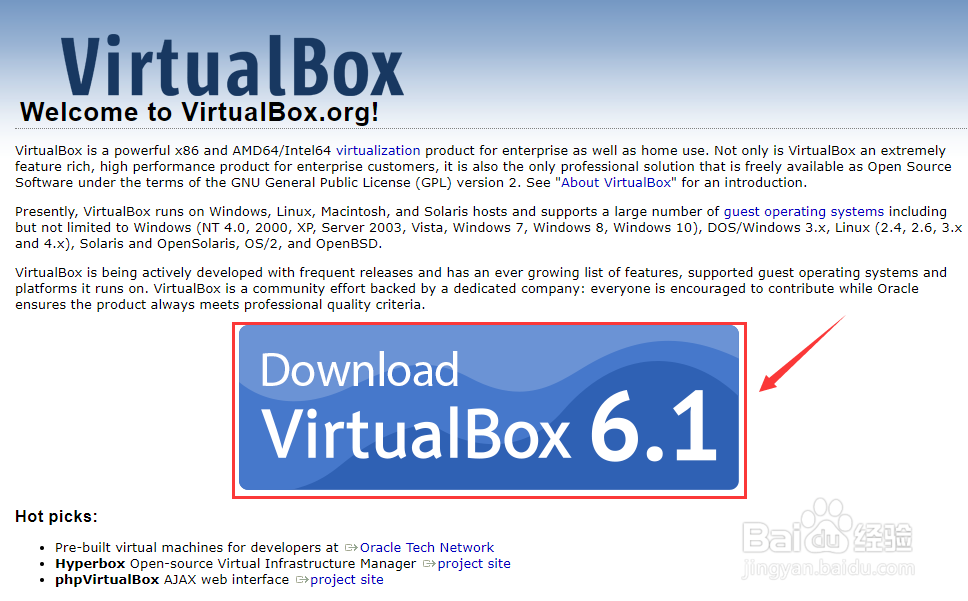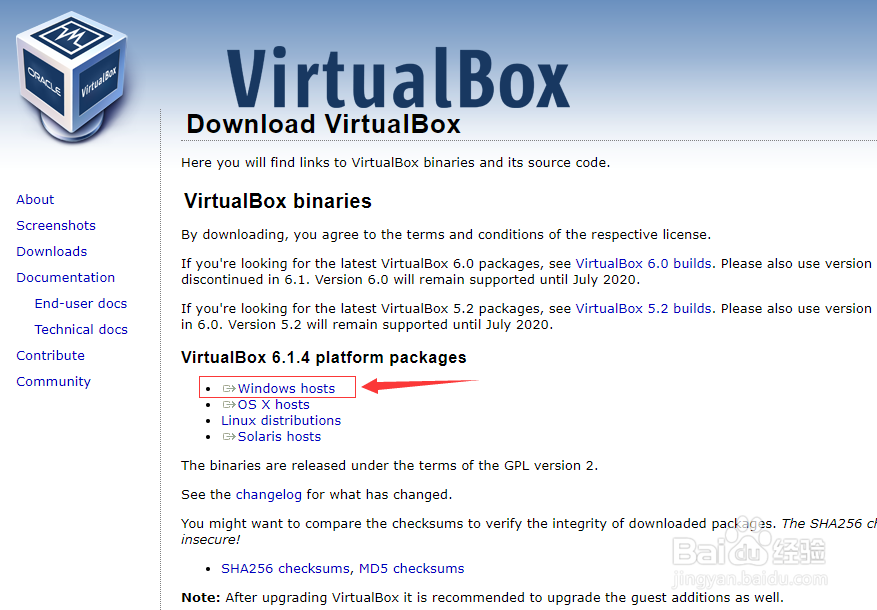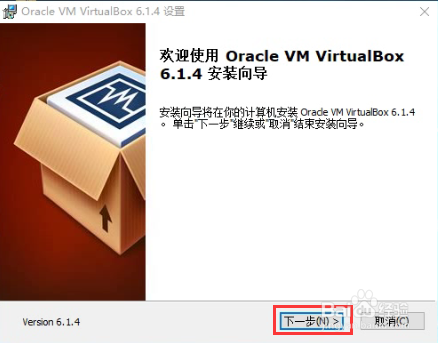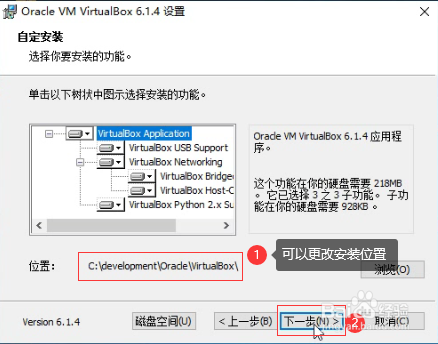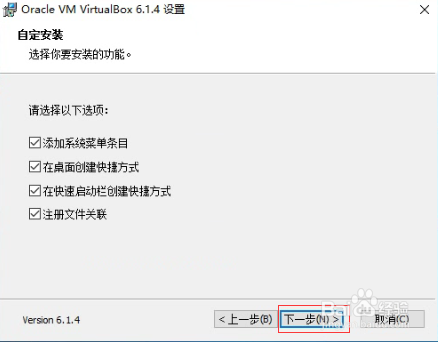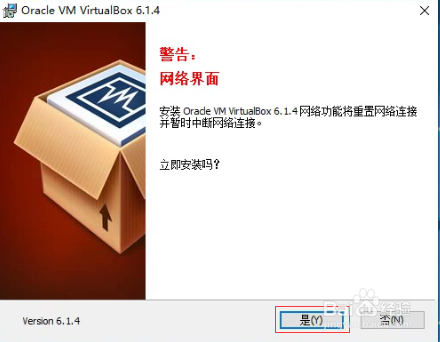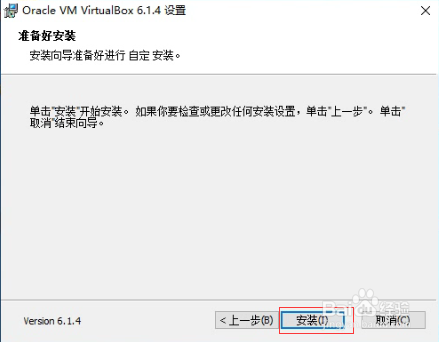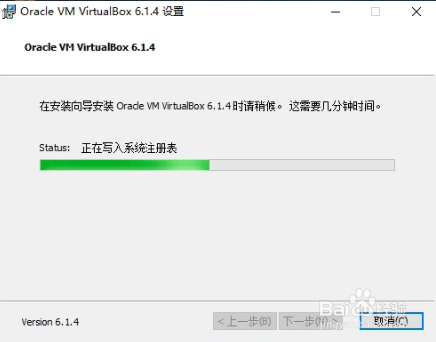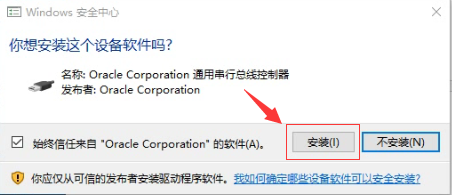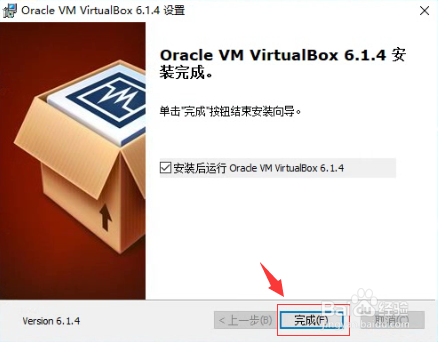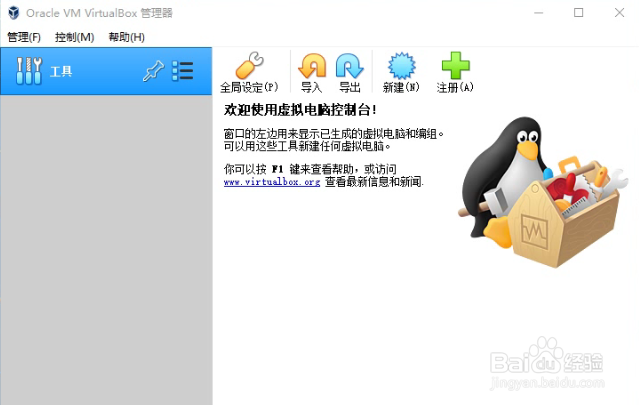Windows 10 上安装 VirtualBox
1、进入 VirtualBox官网,点击官网首页的下载图标
2、进入VirtualBox下载页面,根据具体操作系统,点击下载对应的最新版本的VirtualBox
3、有时候从官网下载由于网速问题,导致下载比较缓慢,这时可以从其它地方下载VirtualBox ,比如腾讯软件中心。
4、VirtualBox软件安装包下载完毕后,双击安装包开始安装
5、点击“下一步”
6、如果需要更改软件安装位置,点击“浏览”按钮选择安装位置。之后点击点击“下一步”继续
7、默认全部勾选,点击“下一步”继续
8、点击“是”继续
9、点击“安装”开始安装
10、安装过程中会有“安全中心”的提示,点击“安装”继续安装
11、稍等片刻,VirtualBox即可安装成功,点击“完成”关闭安装向导并运行 VirtualBox
12、VirtualBox成功打开
声明:本网站引用、摘录或转载内容仅供网站访问者交流或参考,不代表本站立场,如存在版权或非法内容,请联系站长删除,联系邮箱:site.kefu@qq.com。
阅读量:75
阅读量:43
阅读量:66
阅读量:91
阅读量:62